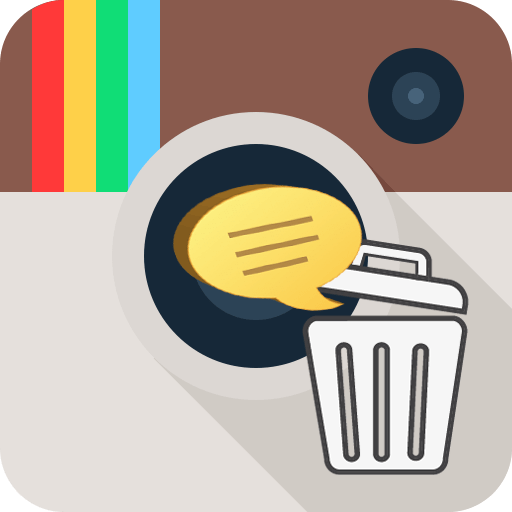Зміст
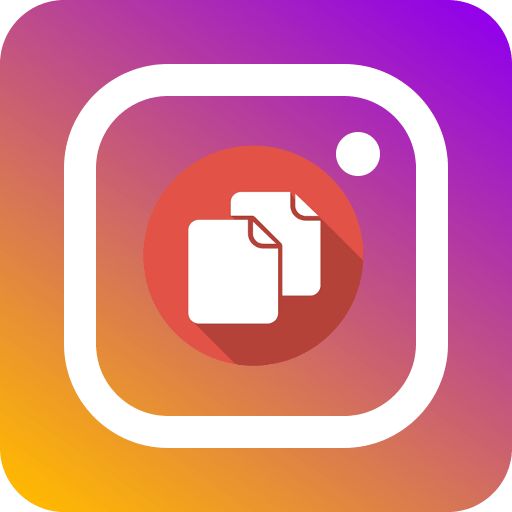
Якщо ви є користувачем Instagram, то могли помітити, що в додатку відсутня можливість копіювання тексту. Сьогодні ми розглянемо, яким чином дане обмеження можна обійти.
Копіюємо текст в Instagram
Ще з самих ранніх релізів Instagram, в додатку була відсутня можливість копіювання тексту, наприклад, з опису до фотографій. І навіть після придбання сервісу компанією Facebook це обмеження залишилося.
Але оскільки в коментарях до постів часто знаходиться багато цікавої інформації, яку потрібно скопіювати, користувачі шукають способи, що дозволяють здійснити задумане.
Спосіб 1: Simple Allow Copy для Google Chrome
Не так давно на сайті Instagram набула чинності важлива зміна &8212; можливість копіювання тексту в браузері була обмежена. На щастя, за допомогою одного простого доповнення для Google Chrome можна знову відкрити можливість виділяти потрібні фрагменти тексту і додавати їх в буфер обміну.
- Перейдіть до Google Chrome за посиланням нижче та завантажте додаток Simple Allow Copy, а потім встановіть у браузер.
- Відкрийте сайт Instagram, а слідом і публікацію, в якій потрібно скопіювати текст. Клацніть в правому верхньому куті по іконці Simple Allow Copy (вона повинна стати кольоровою).
- Тепер спробуйте скопіювати текст — його знову можна спокійно виділити і додати в буфер обміну.
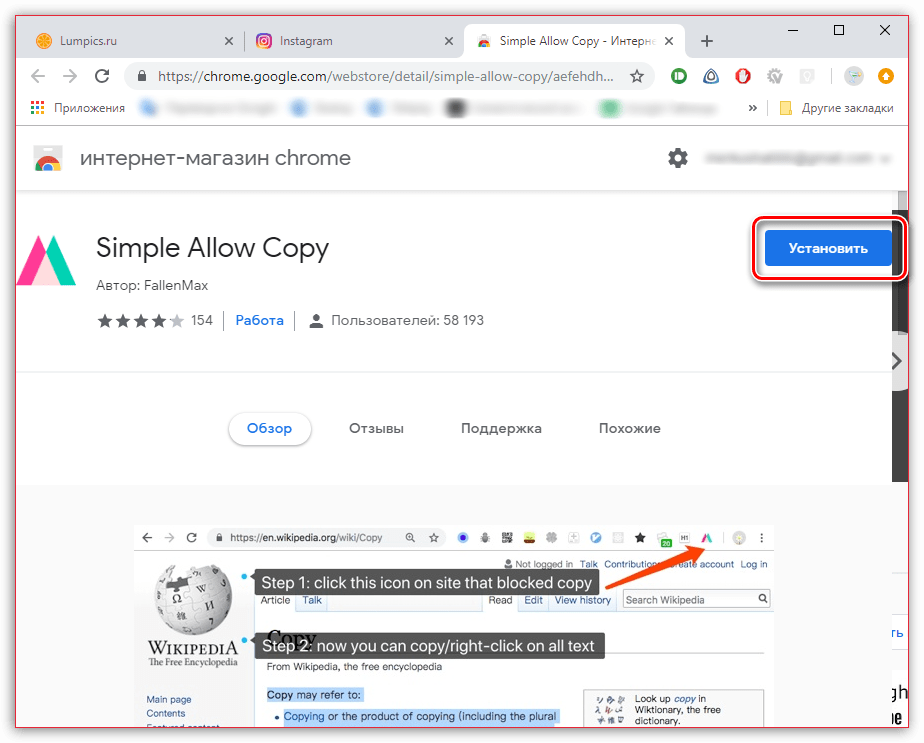
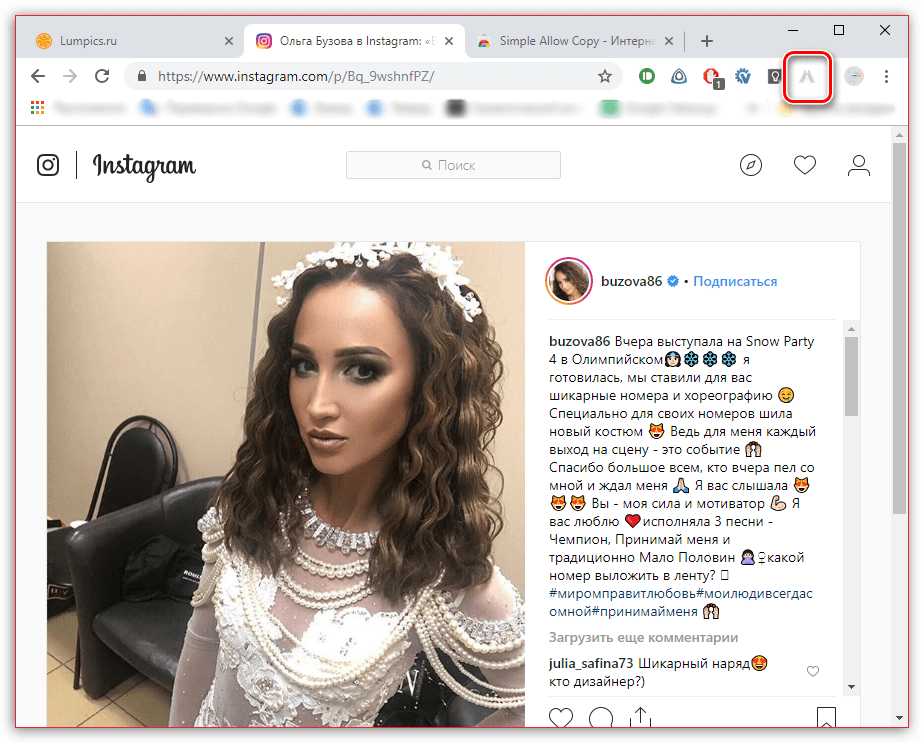
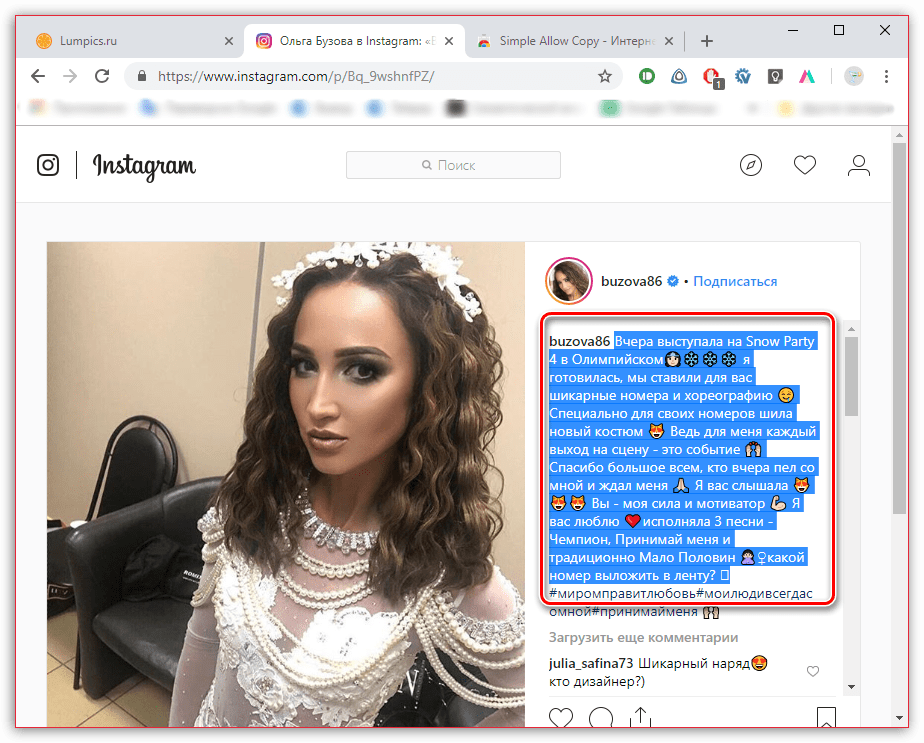
Спосіб 2: Happy Right-Click для Mozilla Firefox
Якщо ви користувач Mozilla Firefox , для даного браузера також реалізовано спеціальне доповнення, що дозволяє знову відкрити можливість копіювання тексту.
- У браузері, за посиланням нижче, виконайте установку Доповнення Happy Right-Click.
- Перейдіть на сайт Instagram і відкрийте потрібну публікацію. В адресному рядку браузера ви побачите мініатюрну іконку миші, перекреслену червоним кружком. Клацніть по ній, щоб активувати роботу доповнення на даному сайті.
- Тепер спробуйте скопіювати опис або коментар — з цього моменту дана можливість знову доступна.
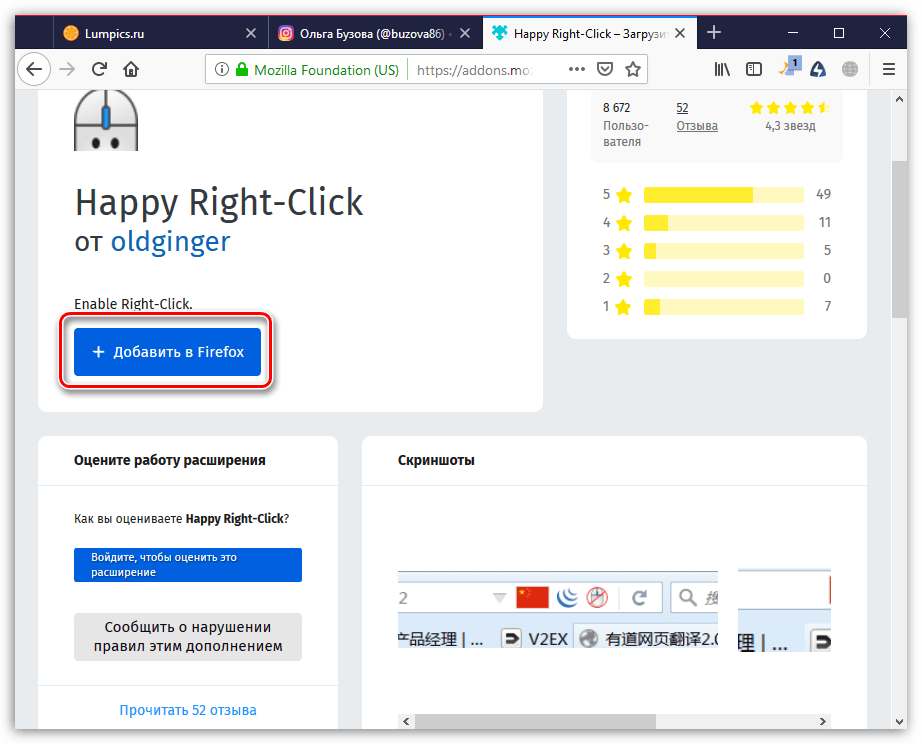
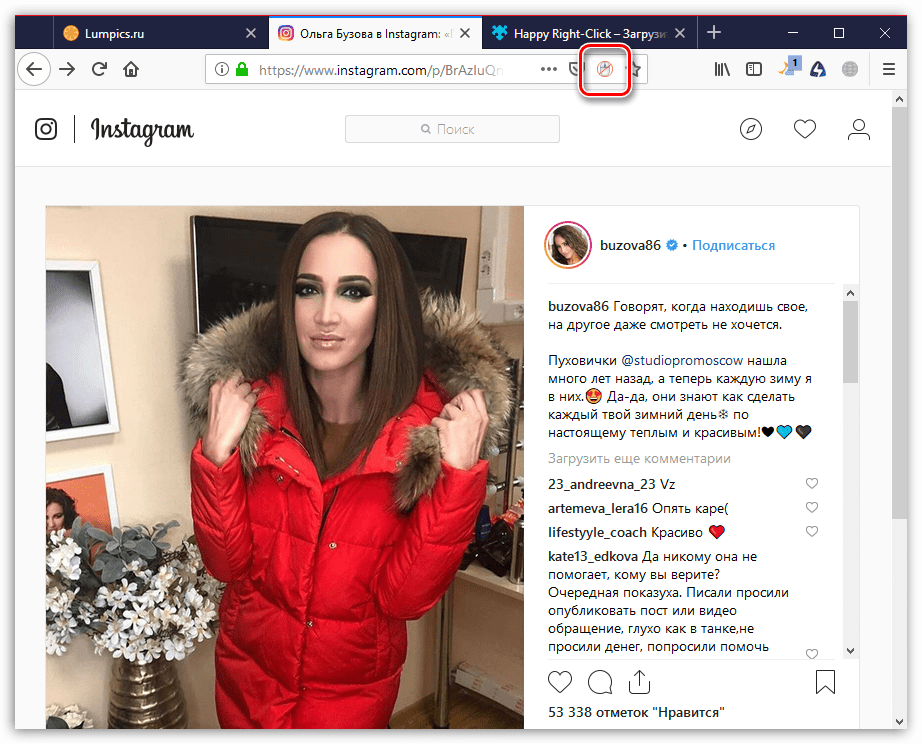
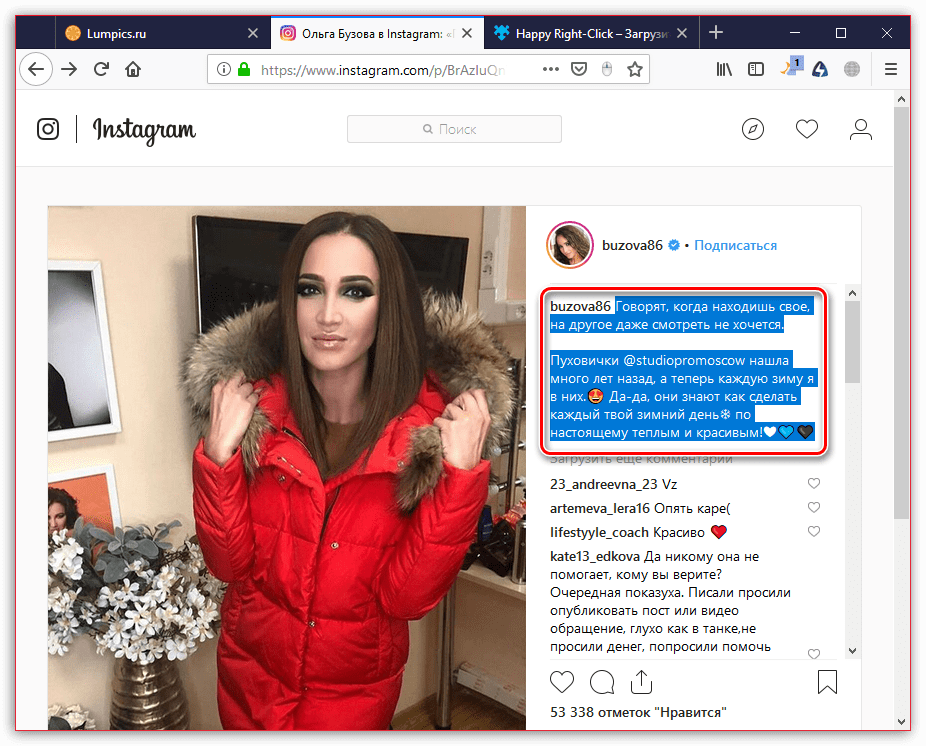
Спосіб 3: панель розробника в браузері на комп'ютері
Досить простий спосіб скопіювати текст з Instagram в будь-якому браузері, якщо немає можливості скористатися сторонніми інструментами. Підходить для будь-яких браузерів.
- Відкрийте на сайті Instagram зображення, з якого потрібно скопіювати текст.
- Натисніть клавішу F12 . Через мить на екрані з'явиться додаткова панель, в якій вам буде потрібно вибрати іконку, показану на скріншоті нижче, або набрати поєднання клавіш Ctrl+Shift+C .
- Наведіть курсор миші на опис, а потім клацніть по ньому лівою кнопкою миші.
- На панелі розробника відобразиться Опис (якщо текст в Instagram розбитий на абзаци, то і на панелі він буде розділений на кілька частин). Двічі клікніть по фрагменту тексту лівою кнопкою миші, виділіть його, а потім скопіюйте поєднанням клавіш Ctrl+C .
- Відкрийте на комп'ютері будь-який тестовий редактор (підійде навіть стандартний Блокнот) і вставте інформацію, що зберігається в буфері обміну, за допомогою комбінації клавіш Ctrl+V . Подібну операцію виконайте з усіма фрагментами тексту.
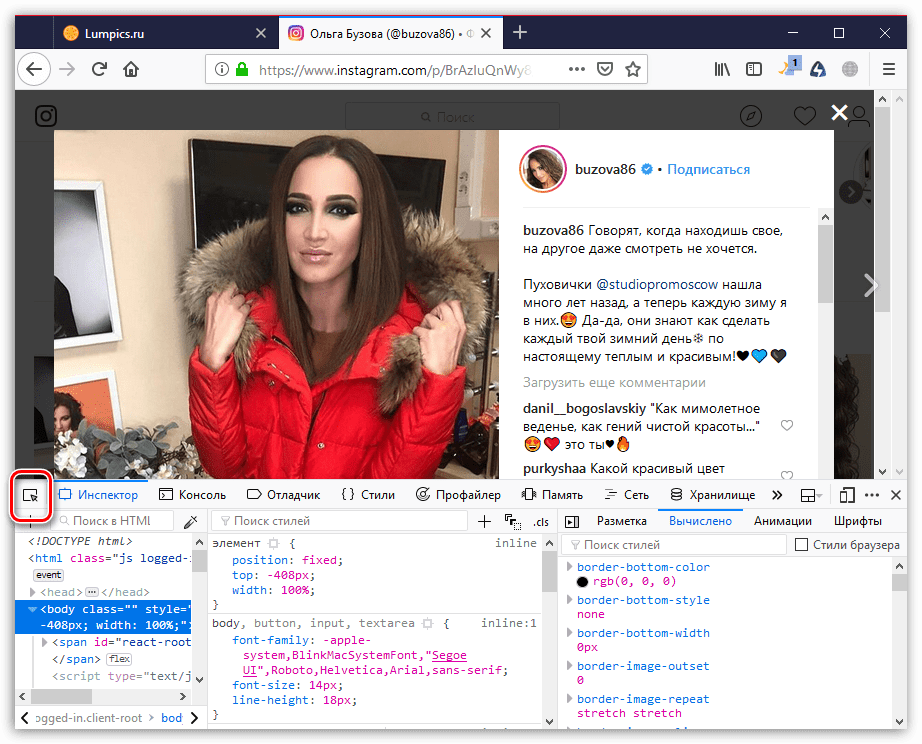
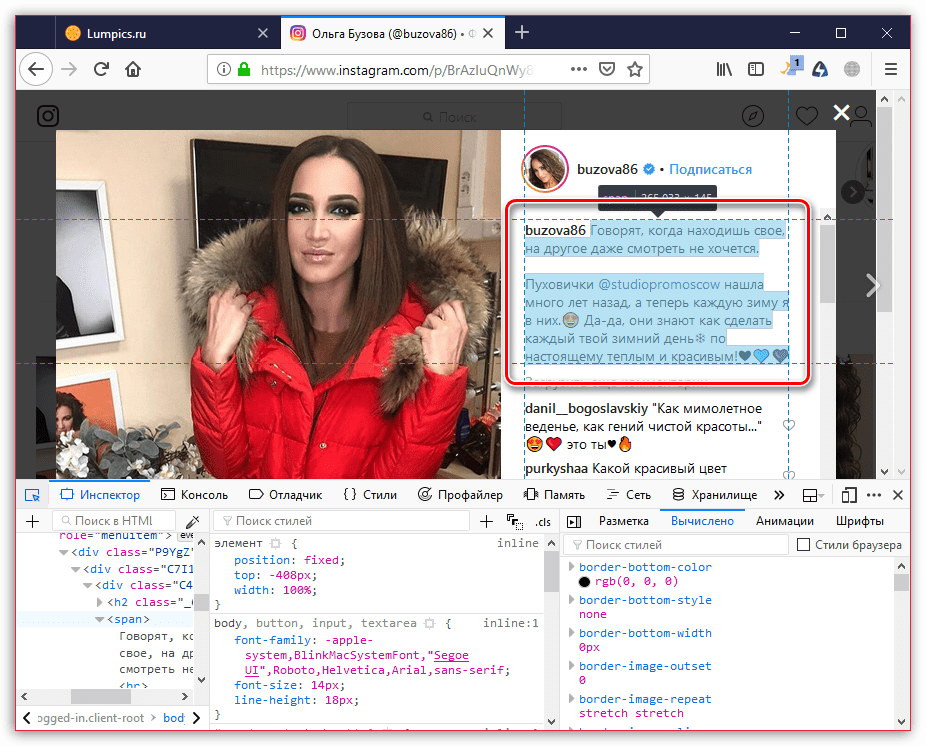
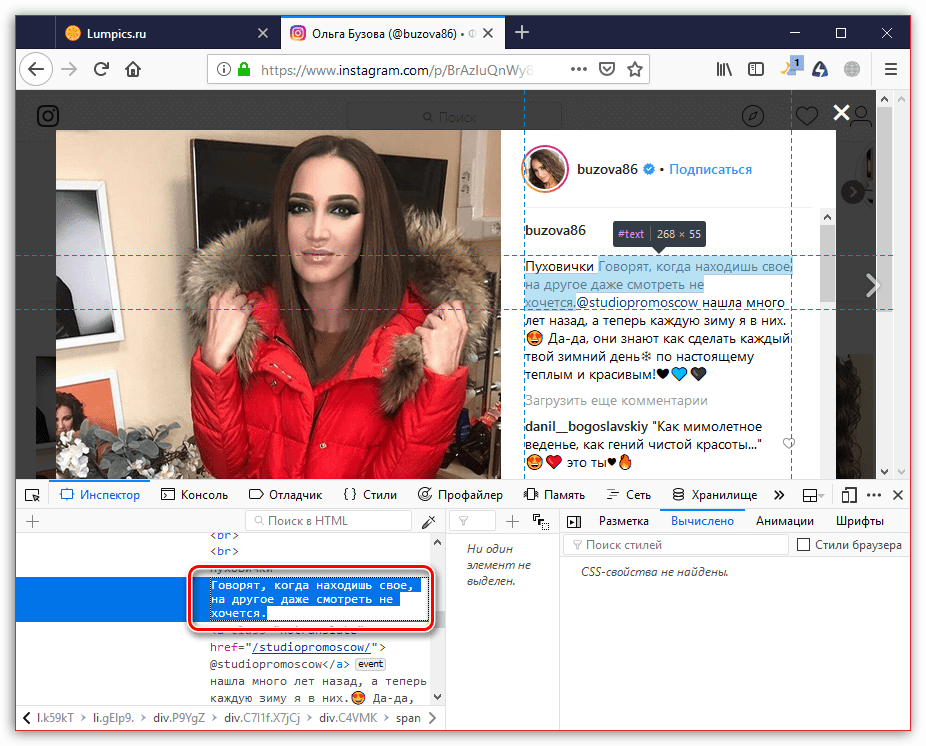
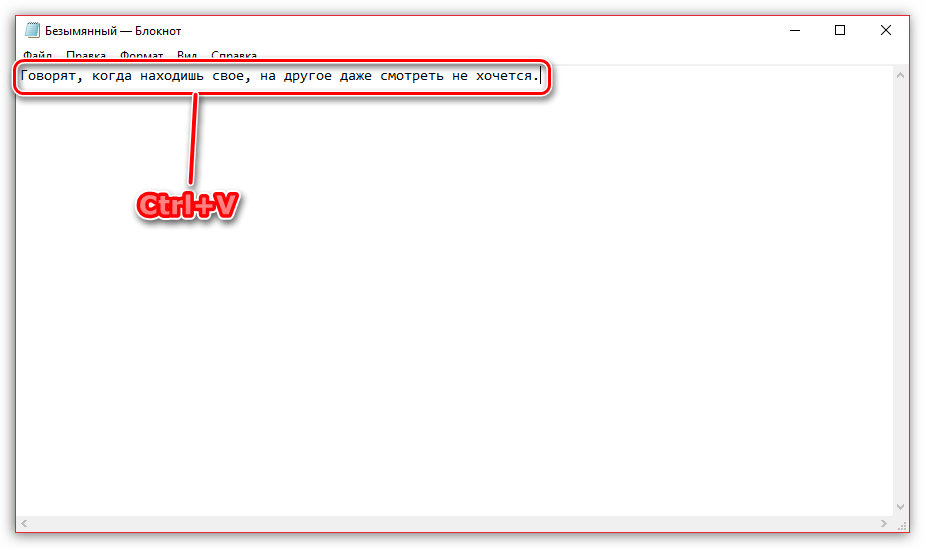
Спосіб 4: Смартфон
Аналогічним чином, використовуючи веб-версію, отримати необхідну інформацію можна на смартфоні.
- Для початку запустіть додаток Instagram, а слідом відкрийте потрібну публікацію, з якої буде скопійовано опис або коментарі.
- Тапніте в правій верхній області по іконці з трьома точками, щоб відкрити додаткове меню, слідом вибравши пункт»поділитися" .
- У вікні тапніте по кнопці " Копіювати посилання» . Тепер вона знаходиться в буфері обміну.
- Запустіть на смартфоні будь-який браузер. Активуйте адресний рядок і вставте в неї раніше скопійоване посилання. Виберіть кнопку»Перейти" .
- Слідом на екрані відкриється цікавить Вас публікація. Довго утримуйте палець на тексті, після чого з'являться позначки для його виділення, їх потрібно розмістити на початку і в кінці цікавить фрагмента. На завершення виберіть кнопку " копіювати» .
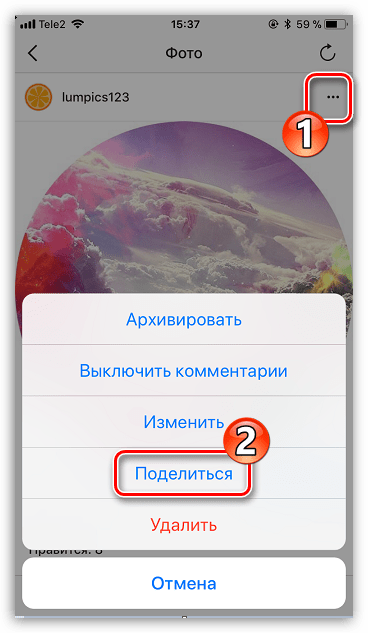
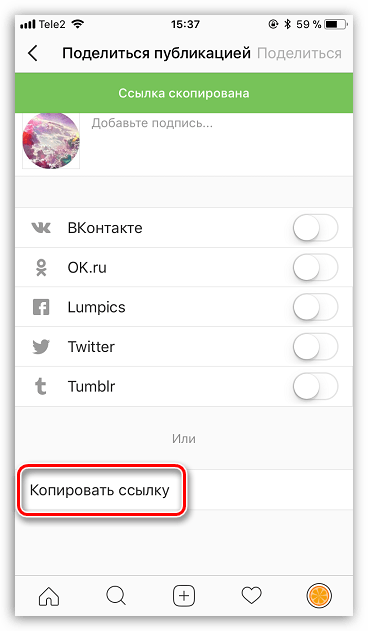
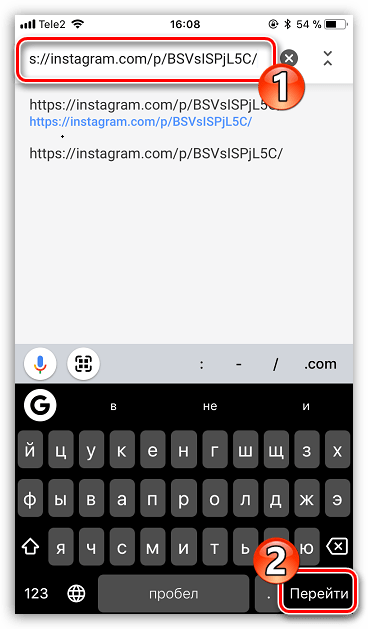
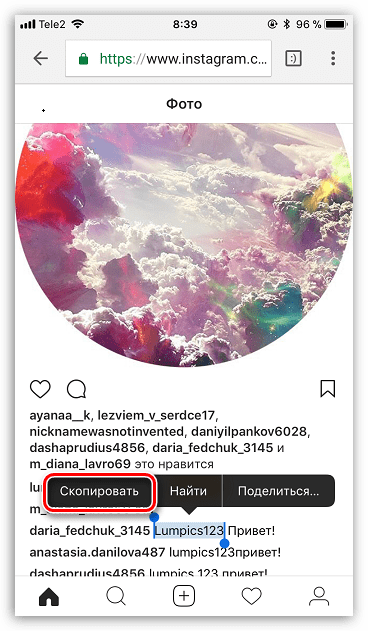
Спосіб 5: Telegram
Спосіб підійде в тому випадку, якщо вам потрібно отримати опис сторінки або конкретної публікації. Сервіс Телеграм
цікавий наявністю ботів, які здатні виконувати різні функції. Далі мова піде про бота, який здатний витягувати з поста фото, Відео, а також опис.
завантажити Telegram для iPhone
- Запустіть Telegram. На вкладці»контакти" , в графі " пошук за контактами та людьми» , виконайте пошук бота «@instasavegrambot» . Відкрийте знайдений результат.
- Після натискання кнопки»почати" , на екрані з'явиться невелика інструкція по використанню. Якщо вам потрібно отримати опис профілю, боту слід відправити повідомлення формату »@логін_користувача" . Якщо ж ви хочете отримати опис до публікації, слід вставити посилання на неї.
- Для цього запустіть додаток Instagram, а потім і публікацію, з якою буде здійснюватися подальша робота. Тапніте в правому верхньому куті по іконці з трикрапкою і виберіть пункт»поділитися" . У новому вікні Вам слід натиснути кнопку " Копіювати посилання» . Після цього можна повертатися до Telegram.
- Виділіть діалоговий рядок в Телеграм і виберіть кнопку»вставити" . Надішліть повідомлення боту.
- У відповідь моментально надійде два повідомлення: в одному буде міститися фотографія або відео з публікації, а в другому – опис до неї, яке тепер можна спокійно скопіювати.
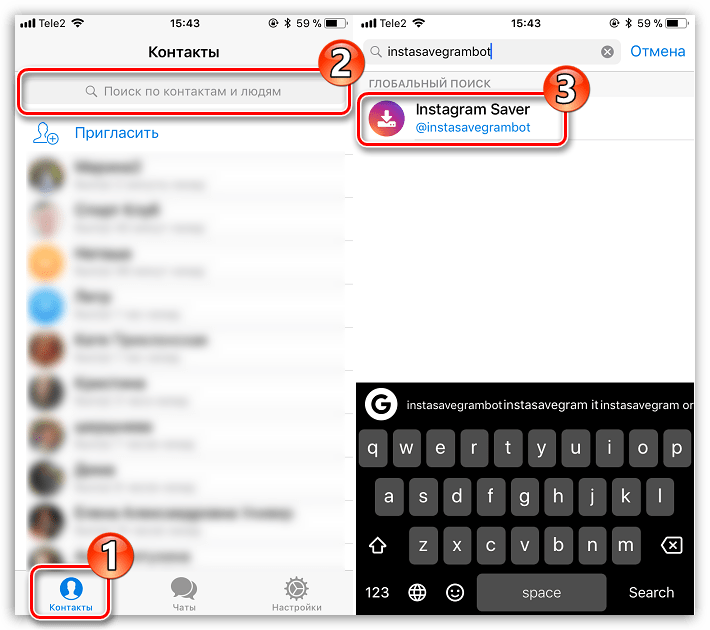

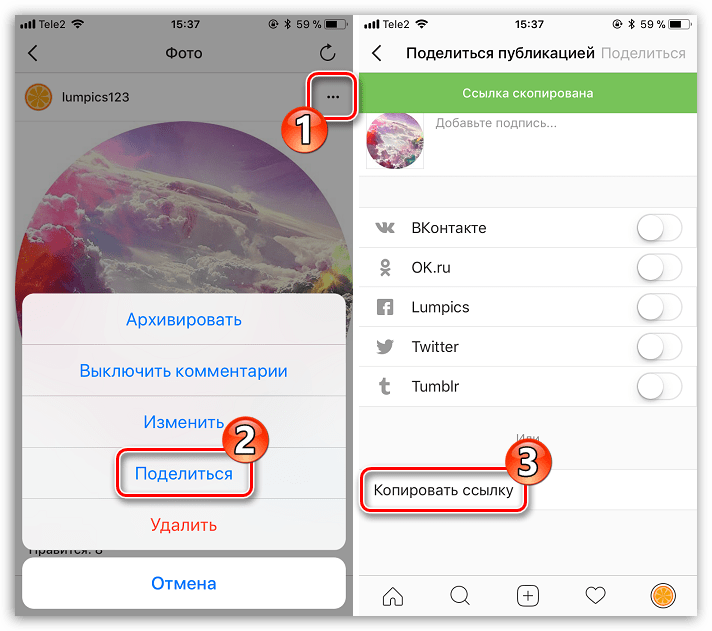
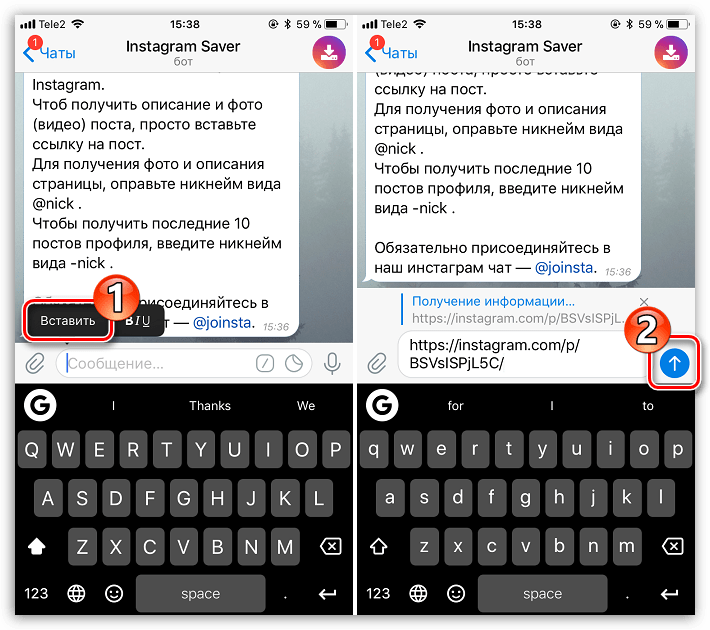
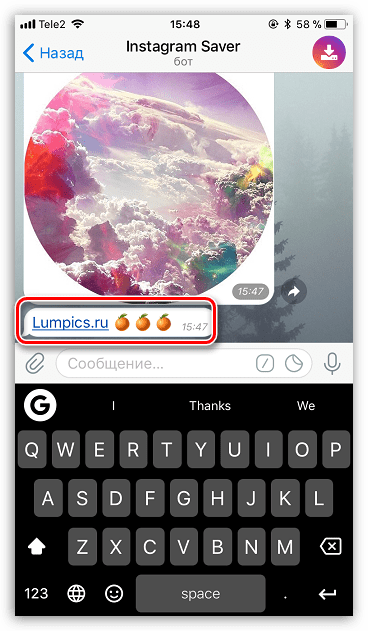
Як бачите, скопіювати цікаву інформацію з Instagram не складно. Якщо у вас залишилися питання, задавайте їх в коментарях.